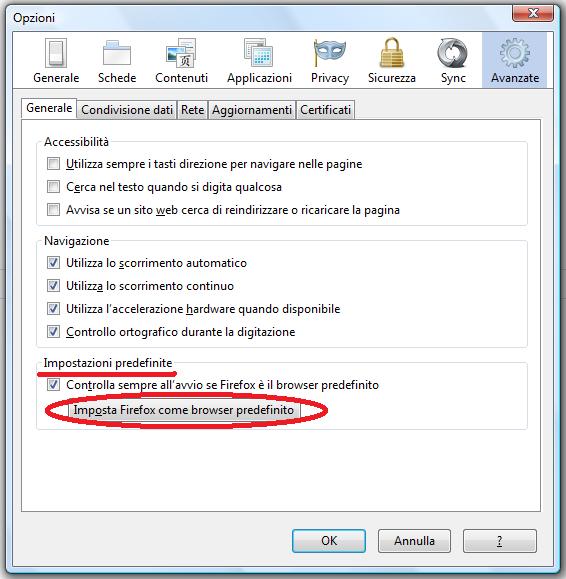Come impostare Mozilla Firefox come browser predefinito
Il tuo browser preferito è Mozilla Firefox?
Allora che aspetti a impostarlo come predefinito per la tua navigazione?
Seguendo i semplici passaggi della breve guida illustrata qui di seguito potrai finalmente scegliere Firefox come browser predefinito sul tuo dispositivo.
Per prima cosa devi aprire Firefox.
Poi devi aprire il menu del browser cliccando sul relativo pulsante (con l’icona a forma di tre trattini paralleli) presente in alto a destra.
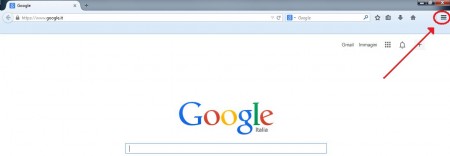
A questo punto ti si aprirà davanti un menu a tendina, nel quale dovrai cliccare su “Opzioni” (contrassegnato con l’icona a forma di ingranaggio).
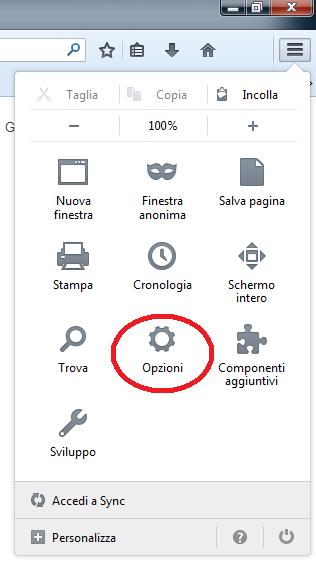
Nella nuova finestra delle opzioni dovrai cliccare su “Avanzate” (in alto a destra).

Ora, delle varie schede presenti nella parte bassa della finestra dovrai selezionare quella denominata “Generale” (solitamente posizionata sulla sinistra).
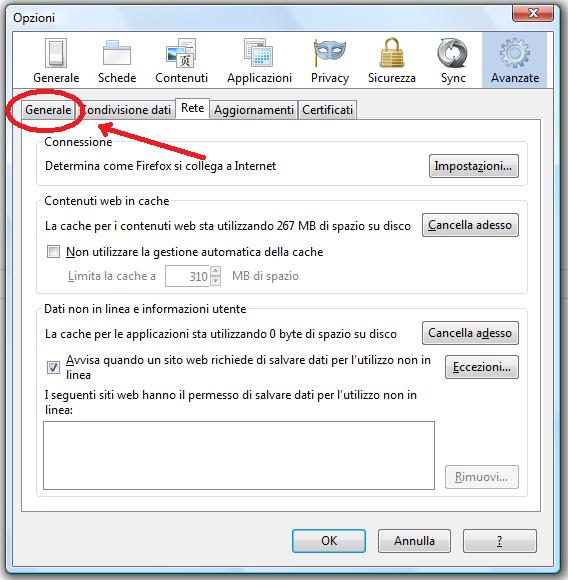
Nella scheda “Generale” dovrai scorrere in basso fino a “Impostazioni predefinite”.
A questo punto ti troverai davanti il pulsante denominato “Imposta Firefox come browser predefinito”, e per attivare tale opzione non dovrai far altro che cliccarci sopra.